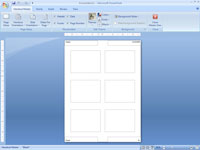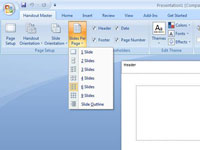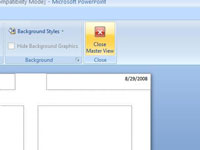Master izročka PowerPoint vsebuje informacije o oblikovanju, ki se samodejno uporabijo za vašo PowerPointovo predstavitev. Orodje Handout Master lahko prilagodite svojim potrebam.
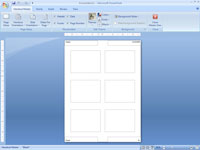
1Izberite ViewPresentation ViewsHandout Master.
Na traku vidite zavihek Master of Handout.
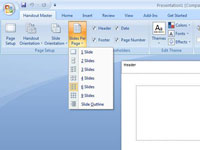
2Izberite spustni seznam Strani na diapozitiv in izberite.
Master izročkov prikazuje razporeditev izročkov za diapozitive, natisnjene po dva, tri, štiri, šest ali devet na stran, in razporeditev za tiskanje obrisov.
Na žalost ne morete premakniti, spremeniti velikosti ali izbrisati nadomestnih oznak diapozitivov in orisa, ki se prikažejo v matrici izročka. Si lahko pa dodate ali elemente sprememb, ki jih želite, da se pojavi na vsaki strani izročkov, kot so vaše ime in telefonsko številko, številko strani, in morda dober odvetnik šalo.
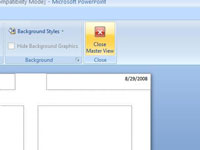
3Kliknite Zapri na kartici Handout Master na traku.
PowerPoint se vrne v običajni pogled.
4 Natisnite brošuro in preverite, ali so vaše spremembe delovale.
Glavni elementi izročka so nevidni, dokler jih ne natisnete, zato morate natisniti vsaj eno stran izročka, da preverite svoje delo.